本篇介绍如何安装、更新和升级Primo Ramdisk。安装之前,请先从下载页面下载最新版本的Primo Ramdisk安装程序。
安装Primo Ramdisk
鼠标双击Primo Ramdisk安装程序即可启动安装。您可能会看到如下所示的用户帐户控制窗口弹出,选择“是”允许安装Primo Ramdisk。如果没有出现这个消息窗口则您无需任何操作。
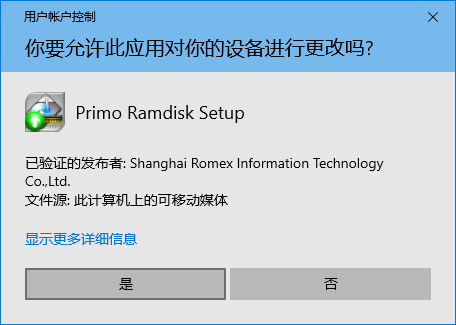
安装向导首先显示最终用户许可协议,请阅读此协议并选择“我接受协议”,然后点击“下一步”。
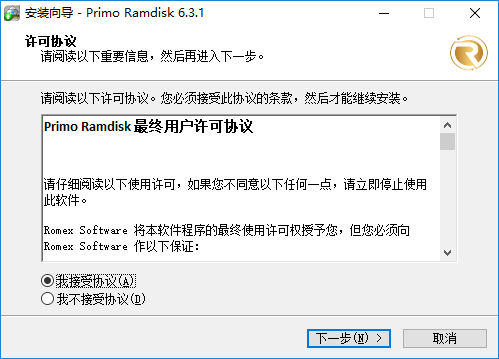
如果您安装的不是Primo Ramdisk服务器版,您需要选择安装的版本,然后点击“下一步”。

选择Primo Ramdisk的安装目录,点击“下一步”。
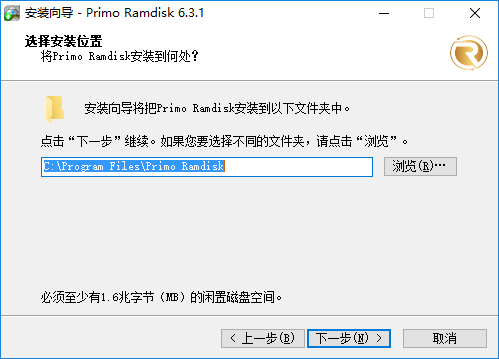
选择Primo Ramdisk快捷方式在Windows开始菜单中的目录,点击“下一步”。
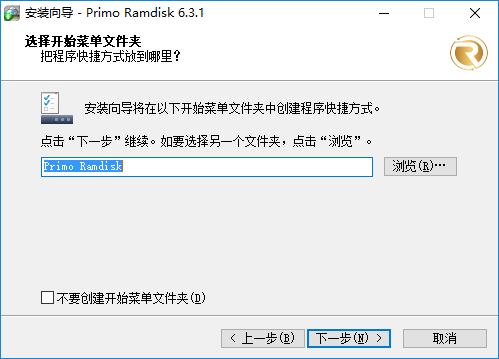
点击“安装”开始安装过程。
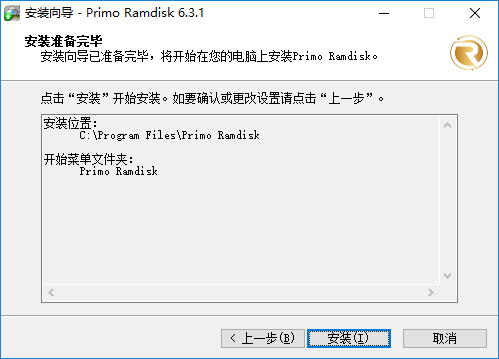
如果是安装在Windows 10以前的Windows操作系统中,在安装过程中您可能会被要求确认安装设备驱动软件。点击“安装”,否则Primo Ramdisk将无法正常工作。
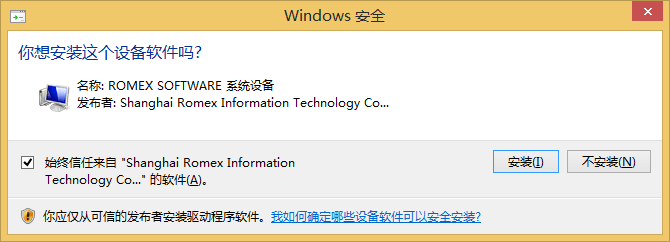
安装完成后,点击“结束”退出安装向导。
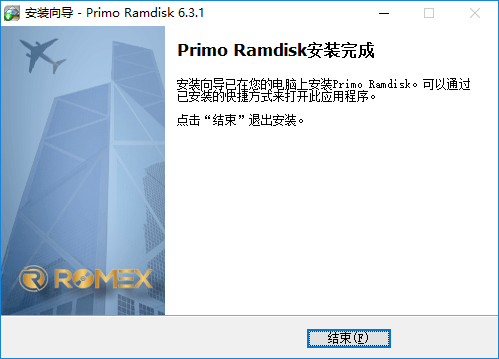
更新Primo Ramdisk
如果您安装了旧版本的Primo Ramdisk,您无需卸载旧版本,直接运行新版本的安装程序即可将当前版本更新至新版本,同时保留当前的软件许可授权和应用配置。如果卸载旧版本,软件许可授权和应用配置将会被清除。
双击新版本的安装程序开始更新,整个过程和前面介绍的安装过程一致,您可参照安装过程的说明。如果更新之前Primo Ramdisk已经创建了虚拟硬盘,则在更新完成后您可能被要求重新启动计算机以使新版本生效。
升级Primo Ramdisk
自Primo Ramidsk 6.0版本起,其标准版、专业版和旗舰版已经集成在同一个安装包中。因此如果您需要升级您的Primo Ramdisk到高级版本,您无需重新安装软件,只需在购买页面将您的许可授权升级到需要的版本,然后使用升级后的许可授权重新激活Primo Ramdisk即可。如果激活成功,Primo Ramdisk将自动切换到软件许可授权指定的版本。
常见问题
答: 您可重启计算机然后再尝试安装一遍。如果仍有问题,请按以下步骤进行干净安装。
1. 卸载已经安装的 Primo Ramdisk。请参见卸载 Primo Ramdisk。
2. 重新启动您的计算机。
3. 重新运行安装程序进行安装。请参见安装 Primo Ramdisk。